Pārlūkošanas vēstures saglabāšana dažkārt ir laba, jo tā ļauj jums atrast iepriekš pārlūkoto saturu, dodoties uz vēstures lapu. Bet šajā laikmetā, kurā tiek apšaubīta privātums, pārlūka vēstures saglabāšana ir kļuvusi par lielu risku. Ir gadījumi, kad hakeri šantažē cilvēkus pārlūkošanas vēsturē.
Turklāt, ja jūs neesat vienīgais, kurš lieto datoru, un nevēlaties, lai visi citi ielūkotos jūsu pārlūkošanas paradumos, labāk ir notīrīt pārlūkošanas vēsturi pēc pārlūkošanas sesijas. Bet kāpēc gan katru reizi pašam notīrīt pārlūkošanas vēsturi, kad ir izeja.
Gandrīz visās populārajās pārlūkprogrammās ir šī automātiskā pārlūka vēstures notīrīšana, tiklīdz izejat no pārlūkprogrammas. Lūk, kā pārlūka vēsturi automātiski notīrīt pārlūkos Chrome, Firefox un Microsoft Edge.
Kā automātiski notīrīt pārlūka vēsturi pārlūkā Chrome
1. solis - noklikšķiniet uz trīs punkti Chrome pārlūka augšējā labajā stūrī.
2. solis - tagad noklikšķiniet uz iestatījumi

3. solis - tagad ritiniet uz leju un noklikšķiniet uz uzlabotas.
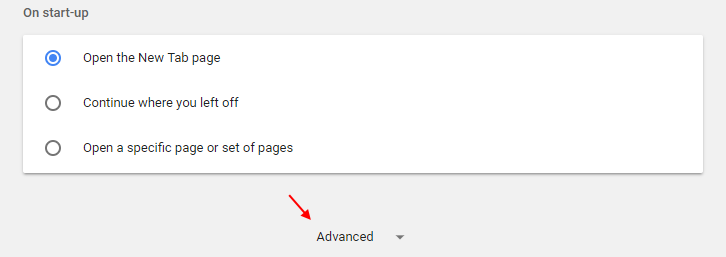
4. solis - tagad tikai privātumu un drošības logs, kas atrodas tieši apakšā satura iestatījumi. noklikšķiniet uz tā.

5. solis - tagad noklikšķiniet uz Sīkdatnes.

6. solis - Tagad nākamajā logā vienkārši pārslēdziet opciju saglabājiet vietējos datus tikai līdz brīdim, kad aizverat pārlūkprogrammu uz ieslēgtu.

Tieši tā. Tagad, aizverot pārlūkprogrammu, visa pārlūka Chrome vēsture tiks automātiski izdzēsta.
Kā automātiski notīrīt pārlūka vēsturi pārlūkprogrammā Firefox Mozilla
1. solis - atveriet Mozilla un pēc tam noklikšķiniet uz trīs līniju horizontālā izvēlne augšējā labajā stūrī.
2. solis - Tagad noklikšķiniet uz iespējas.

3. solis - tagad noklikšķiniet uz Privātums pa kreisi.
4. solis - zem vēstures vienkārši izvēlieties Firefox will nekad neatceros vēsturi no nolaižamās izvēlnes.

Tagad, aizverot Firefox pārlūku, Mozilla Firefox automātiski izdzēsīs pārlūkošanas vēsturi.
Kā automātiski notīrīt pārlūka vēsturi
1. solis - vispirms atveriet Microsoft Edge. Tagad noklikšķiniet uz trīs punkti augšējā labajā stūrī.
2. solis - Tagad noklikšķiniet uz iestatījumi.

3. solis - tagad noklikšķiniet uz Izvēlieties, ko notīrīt.
4. solis - tagad pārslēdziet opciju, sakot: vienmēr notīriet to, kad aizveru pārlūku.

Tas aizvērs jūsu pārlūkošanas vēsturi no Microsoft Edge, aizverot pārlūkprogrammu.
Piezīme: - Jūs varat izvēlēties vairāk opciju, kuras iekļaut, lai notīrītu, izejot no iepriekš dotajām opcijām.
Tātad, tas bija pilnīgs ceļvedis par pārlūkošanas datu automātisko notīrīšanu galvenajās pārlūkprogrammās. Ceru, ka jūs esat ieguvis no tā labumu.


![7 labākās pārlūkprogrammas, kas atbalsta MetaMask [novērtēts pēc drošības]](/f/254ab9ed73b5a7091687c73d63e8c90b.jpg?width=300&height=460)